Uso un disco rigido esterno Maxtor da quasi un anno. Funzionava bene, fino all'altro giorno. Ora l'unità è elencata in File Manager. Non so come gestire il disco rigido esterno Maxtor non riconosciuto ...
Non riesci ad accedere al tuo disco rigido Maxtor senza sapere perché? È un disastro quando i tuoi file importanti non sono accessibili. Tuttavia, non essere il panico.
Questo articolo offre cause comuni e una soluzione definitiva per la riparazione del disco rigido esterno Maxtor.
Di conseguenza, è possibile sapere quando e come riparare il disco rigido Maxtor non funzionante in modo semplice e rapido.
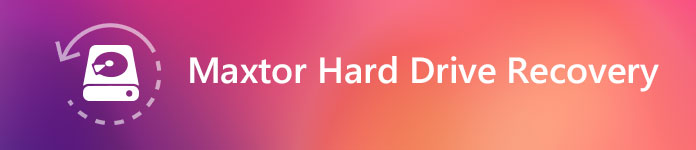
Recupero disco rigido Maxtor
Secondo vari rapporti, i seguenti sono i motivi principali per cui il disco rigido esterno Maxtor non viene visualizzato o altri errori. In altre parole, quando si verificano tali guasti, è tempo di eseguire il ripristino del disco rigido Maxtor.
Caso 1: Problemi di firmware e microcodice
Per garantire che sia possibile leggere e scrivere file in modo fluido, il disco rigido Maxtor contiene molti elementi e settori specifici.
Di conseguenza, se c'è qualcosa di sbagliato in una determinata parte, il disco rigido Maxtor non può funzionare correttamente.
Quando viene notificato l'errore di lettura o scrittura, è necessario spegnere immediatamente il disco rigido Maxtor. Altrimenti, potresti soffrire del sostanziale guasto meccanico.
Caso 2: disco rigido Maxtor non riconosciuto o rilevato
Esistono molte lamentele simili per l'errore non riconosciuto del disco rigido esterno Maxtor. Puoi provare a collegare prima il disco rigido a un'altra porta USB.
Se il driver del disco rigido Maxtor non funziona, è necessario riavviare il computer per riprovare.
Tenere presente che tutti i file archiviati verranno formattati. Pertanto, è necessario eseguire un backup o preparare in anticipo un programma di recupero dati.
Caso 3: surriscaldamento e mancanza di spazio sufficiente per la ventilazione
Alcuni primi dischi rigidi Maxtor sono soggetti a surriscaldamento. Le cose andranno peggio se sul tuo computer non è installato alcun sistema di raffreddamento o usi semplicemente la serie Maxtor OneTouch, perché il surriscaldamento può causare la perdita di dati e molti altri errori non funzionanti.
Caso 4: impossibile leggere o scrivere testine
Bene, fare clic e suoni ronzanti sono il sintomo tipico. Se le testine del disco rigido Maxtor non funzionano, non è possibile leggere e scrivere nuovi elementi. Ci sono molte possibili ragioni, come danni al firmware, spinta fisica, degradazione meccanica graduale e altro ancora.

Quando si verificano i casi sopra menzionati, è necessario ottenere uno strumento di riparazione dell'HDD Maxtor per risolvere il problema. Quindi ecco la domanda, è possibile recuperare i dati persi da una partizione formattata o eliminata?
Bene, la risposta è "Sì".
Questo è anche l'argomento principale in questo articolo.
È Aiseesoft Data Recovery che ti consente di recuperare quasi tutti i dati cancellati o persi in modo selettivo e sicuro. Non è necessario preoccuparsi se Data Recovery può funzionare sul disco rigido Maxtor non rilevato o meno.
È possibile recuperare i dati persi da tutte le situazioni di perdita di dati tra cui crash del computer, cancellazione errata, dischi rigidi formattati errati e altro ancora. Inoltre, tutti i dati recuperati verranno ripristinati nel formato originale utilizzando il software di recupero del disco rigido Maxtor.
Passo 1 Avvia il recupero dei dati
Scarica e installa Aiseesoft Data Recovery gratuitamente sul tuo computer Windows. Avviare il software di recupero del disco rigido Maxtor dopo l'installazione. Puoi ottenere due sezioni nell'interfaccia principale.

Passo 2 Scegli i tipi di dati e il disco rigido
Contrassegna prima dell'elemento che desideri recuperare. Successivamente, scegli il disco rigido Maxtor come posizione. Per ripristinare rapidamente un determinato file, è possibile selezionare il determinato tipo di file e il relativo disco rigido. Bene, va bene se vuoi ripristinare l'intero disco rigido esterno sul tuo computer.

Passo 3 Scansiona i dati cancellati
Per eseguire una scansione rapida, è possibile fare clic sul pulsante "Scansione" nell'angolo in basso a destra. Attendere qualche istante per completare il processo. Successivamente, è possibile ottenere tutti i file scansionati in categorie. Apri una cartella per vedere tutti i file contenuti.
Tuttavia, se non riesci a trovare i file persi, puoi invece eseguire una scansione approfondita. Fai clic sull'opzione "Scansione profonda" nell'angolo in alto a destra della finestra.

Passo 4 Scegli i dati da recuperare
Se vuoi trovare rapidamente un file, puoi usare la funzione "Filtro". Digita il nome o il percorso nella casella di ricerca in alto. Quindi fare clic sul pulsante "Filtro" oltre a individuare rapidamente il file di destinazione. Bene, puoi visualizzare in anteprima qualsiasi file per ottenere informazioni dettagliate. Scegli i file che desideri recuperare liberamente.
Passo 5 Eseguire il ripristino del disco rigido Maxtor
Alla fine, fai clic sul pulsante "Ripristina" nell'angolo in basso a destra. Riceverai una notifica al termine del processo di recupero dei dati. Scegli "Apri cartella" per accedere rapidamente ai file recuperati.

Di conseguenza, è possibile recuperare i dati dai driver Maxtor formattati o non riconosciuti in modo selettivo. La prossima volta che si verifica una situazione di perdita di dati, è possibile scaricare gratuitamente Aiseesoft Data Recovery per provare. Quasi tutti i file possono essere recuperati ed esportati in diversi formati dal disco rigido Maxtor in modo sicuro.